Windows平台搭建LaTeX撰写环境[支持中文]
2017-04-05 15:32
435 查看
方案整体介绍:
方案1:TeXLive + Atom编辑器 + 三个Atom插件
方案2:TeXLive + WinEdt
操作步骤:
安装TeXLive时,建议用管理员方式运行setup,在安装的第一个界面选择“Custom install”,之后安装包会进行解压,解压完成,进行真正安装工作之前,会弹出一个配置界面,可以修改安装路径等信息,如下图所示:
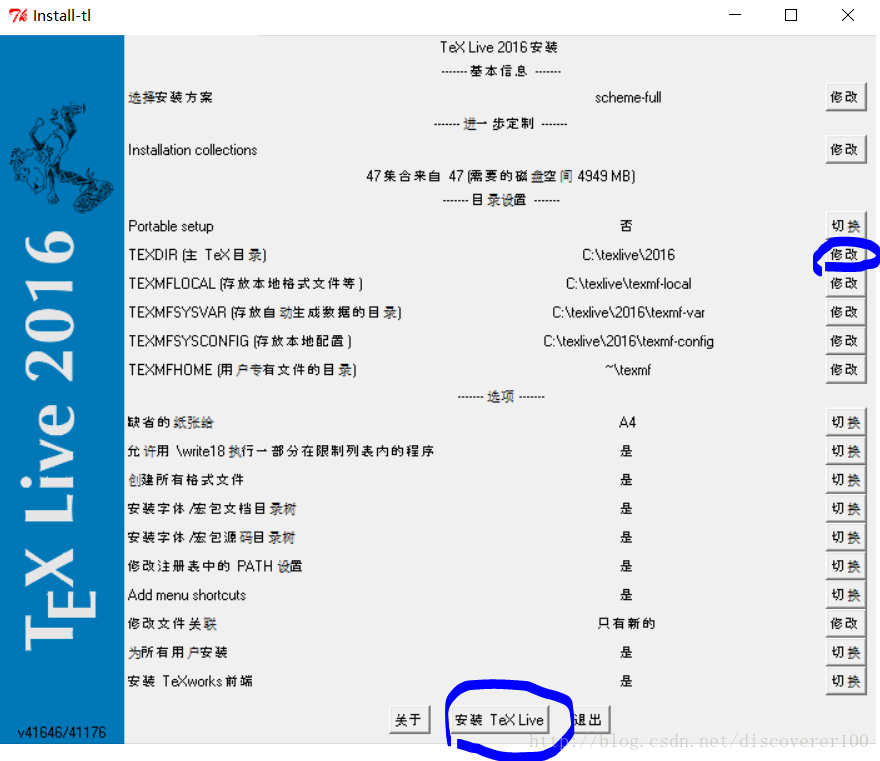
TeXLive安装完成后,一定需要检查是否配置了环境变量(某些机器上的安装可能不会自动配置),在系统属性->高级->环境变量->系统变量中,打开Path的变量,查看其内容是否包含类似
安装Atom插件:language-latex(安装插件的方法见注,下同)
安装Atom插件:latex
安装Atom插件:pdf-view
测试,在Atom中新建一段LaTeX文本(见附录),保存为.tex的文件,点击菜单Packages->LaTeX->Build,即可在右侧生成pdf预览,pdf文件在tex文本的同级目录中,如下图所示:
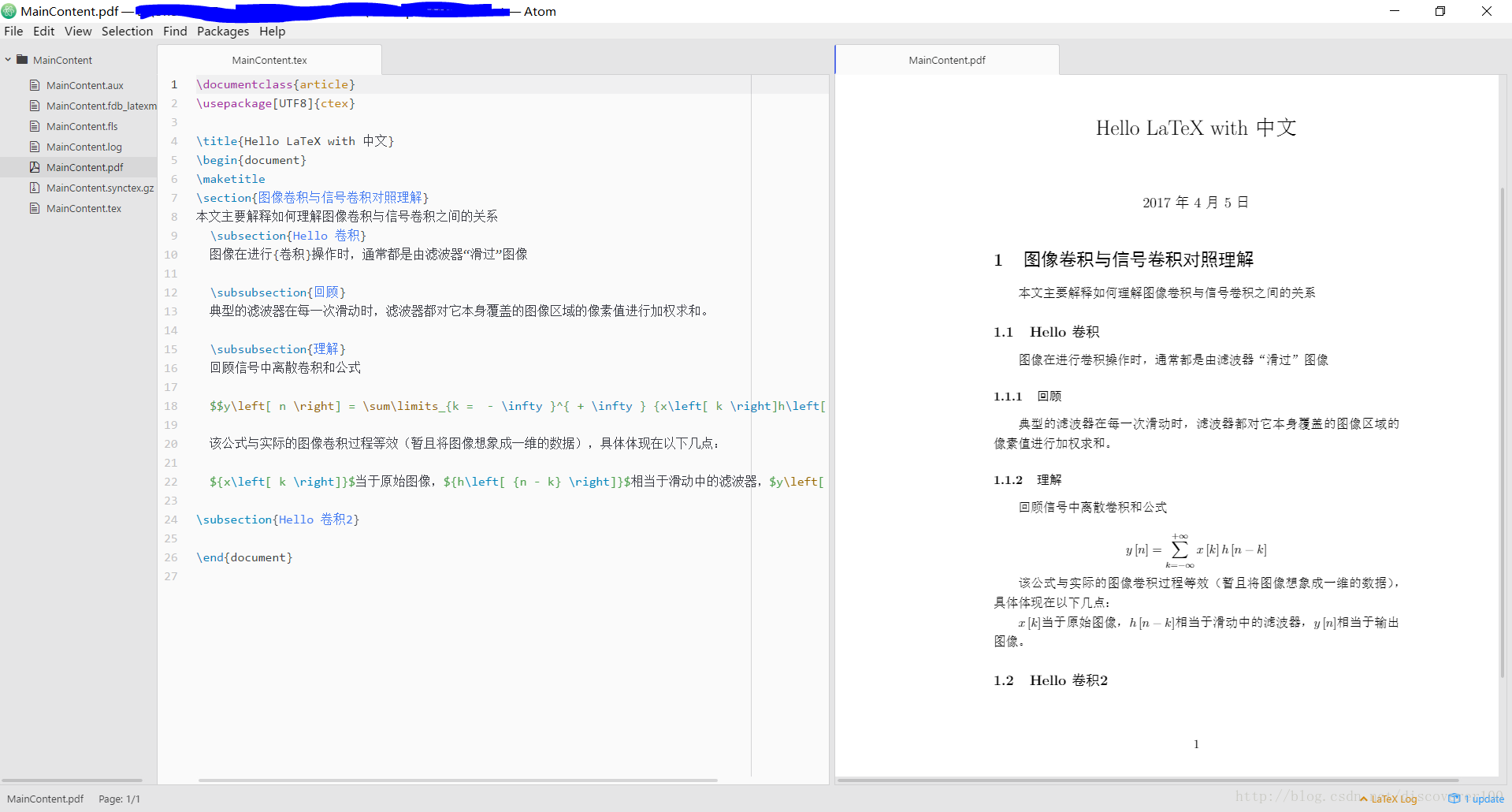
注: Atom插件安装方法:进入菜单File->Settings->Install,在搜索文本框中输入插件名称,点击右侧的Packages按钮进行搜索,之后再安装即可
,http://www.winedt.com/
在WinEdt中新建一段LaTeX文本(见附录),保存为.tex的文件,点击工具栏上的编译按钮,如下图所示:

编译后,会在同级目录下生成pdf文件,pdf文件在tex文本的同级目录中
方案1的优点是:免费、轻巧、能够在同一界面中预览并且双向定位(至少目前测试表明可以反向定位:即点击pdf视图中的某一行文本,可以定位到tex编辑器中对应的行)
方案2的优点是:功能齐全,使用人群较广,如果遇到问题方便寻求答案。
本人目前的办法是两种编辑器都安装,以方案1为主,方便将来需要时进行切换。
方案1:TeXLive + Atom编辑器 + 三个Atom插件
方案2:TeXLive + WinEdt
操作步骤:
0. 公共部分
两种方案,都可以采用TeXLive作为文档的编译器,下载地址为:http://tug.org/texlive/acquire-netinstall.html或http://tug.org/texlive/acquire-iso.html,前面一个用于在线安装,后面一个基于离线ISO镜像文件,本人用的是在线方式,耗时大约45分钟安装TeXLive时,建议用管理员方式运行setup,在安装的第一个界面选择“Custom install”,之后安装包会进行解压,解压完成,进行真正安装工作之前,会弹出一个配置界面,可以修改安装路径等信息,如下图所示:
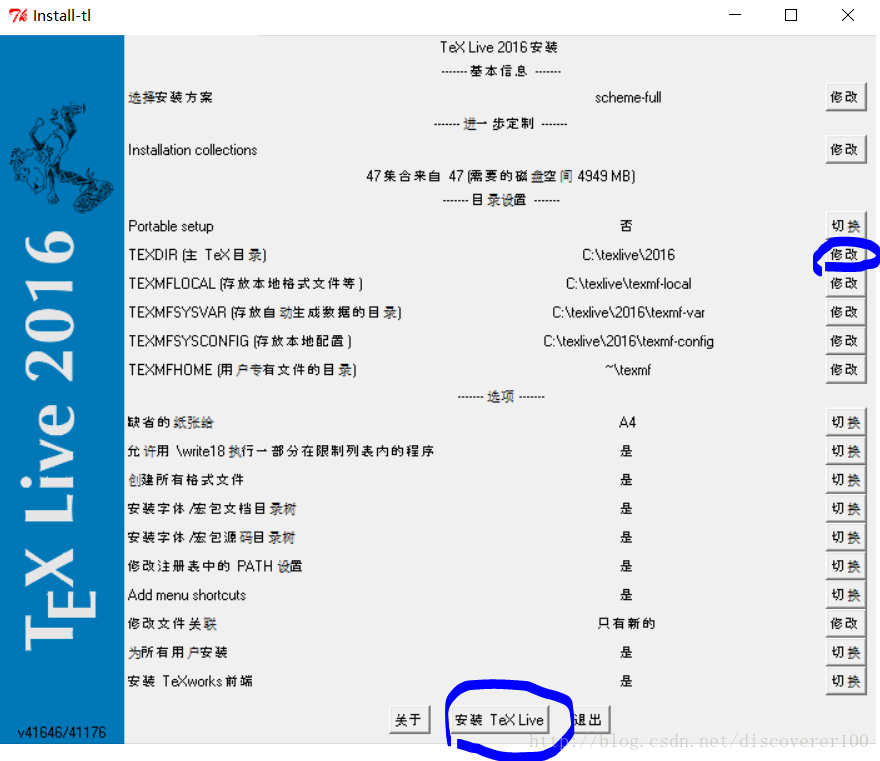
TeXLive安装完成后,一定需要检查是否配置了环境变量(某些机器上的安装可能不会自动配置),在系统属性->高级->环境变量->系统变量中,打开Path的变量,查看其内容是否包含类似
D:\texlive\2016\bin\win32这样的路径。如果没有,根据实际安装路径,在Path变量末尾进行补充即可
1. 方案1
安装Atom编辑器,https://atom.io/安装Atom插件:language-latex(安装插件的方法见注,下同)
安装Atom插件:latex
安装Atom插件:pdf-view
测试,在Atom中新建一段LaTeX文本(见附录),保存为.tex的文件,点击菜单Packages->LaTeX->Build,即可在右侧生成pdf预览,pdf文件在tex文本的同级目录中,如下图所示:
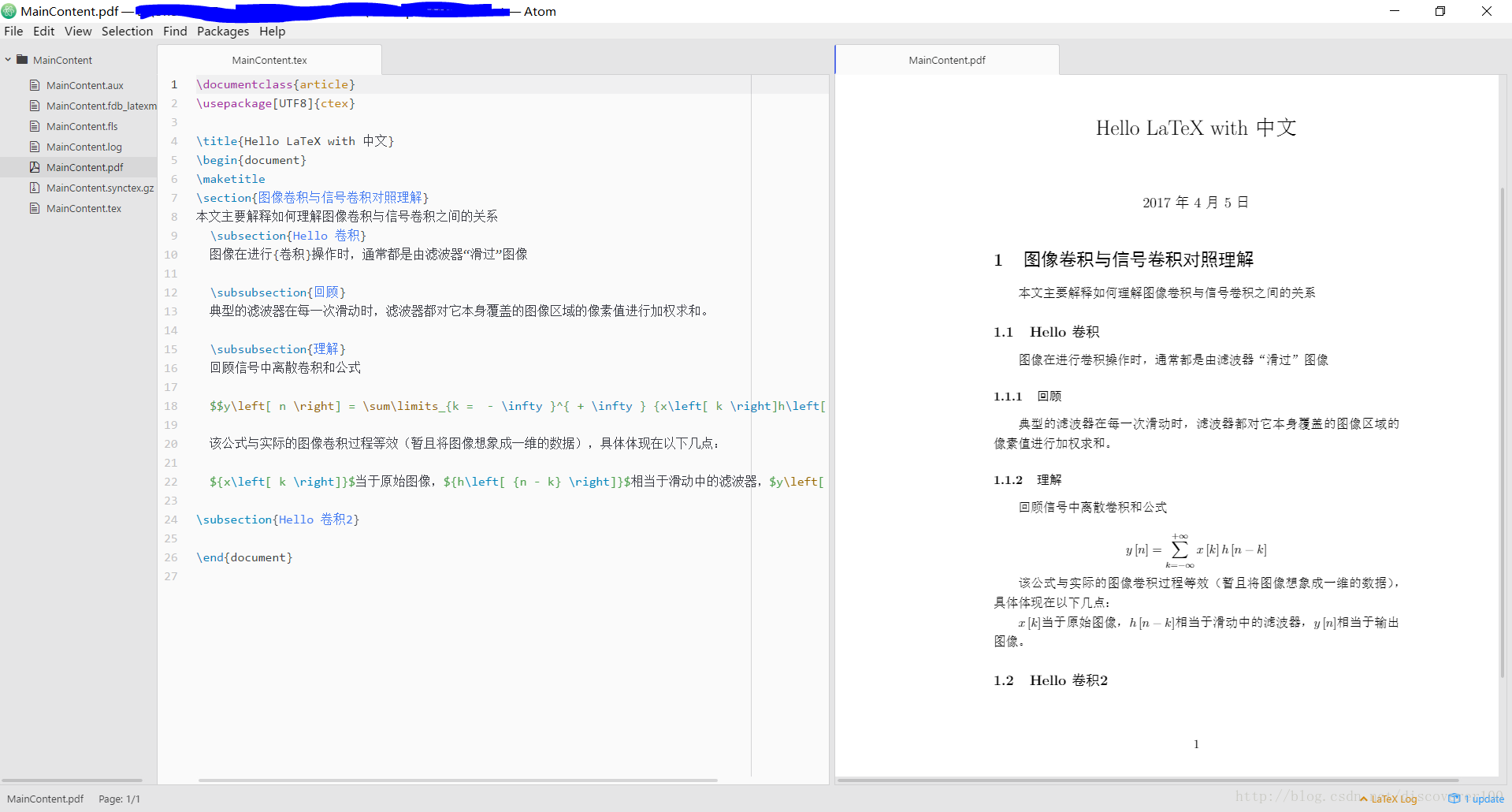
注: Atom插件安装方法:进入菜单File->Settings->Install,在搜索文本框中输入插件名称,点击右侧的Packages按钮进行搜索,之后再安装即可
2. 方案2
安装WinEdt,http://www.winedt.com/
在WinEdt中新建一段LaTeX文本(见附录),保存为.tex的文件,点击工具栏上的编译按钮,如下图所示:

编译后,会在同级目录下生成pdf文件,pdf文件在tex文本的同级目录中
3. 小结
两种方案比较:方案1的优点是:免费、轻巧、能够在同一界面中预览并且双向定位(至少目前测试表明可以反向定位:即点击pdf视图中的某一行文本,可以定位到tex编辑器中对应的行)
方案2的优点是:功能齐全,使用人群较广,如果遇到问题方便寻求答案。
本人目前的办法是两种编辑器都安装,以方案1为主,方便将来需要时进行切换。
附:测试LaTeX文本,保存为.tex的后缀名
\documentclass{article}
\usepackage[UTF8]{ctex}
\title{Hello LaTeX with 中文}
\begin{document}
\maketitle
\section{图像卷积与信号卷积对照理解}
本文主要解释如何理解图像卷积与信号卷积之间的关系
\subsection{Hello 卷积}
图像在进行{卷积}操作时,通常都是由滤波器“滑过”图像
\subsubsection{回顾}
典型的滤波器在每一次滑动时,滤波器都对它本身覆盖的图像区域的像素值进行加权求和。
\subsubsection{理解}
回顾信号中离散卷积和公式
$$y\left[ n \right] = \sum\limits_{k = - \infty }^{ + \infty } {x\left[ k \right]h\left[ {n - k} \right]}$$
该公式与实际的图像卷积过程等效(暂且将图像想象成一维的数据),具体体现在以下几点:
${x\left[ k \right]}$当于原始图像,${h\left[ {n - k} \right]}$相当于滑动中的滤波器,$y\left[ n \right]$相当于输出图像。
\subsection{Hello 卷积2}
\end{document}
相关文章推荐
- Apache2.2和SVN1.4.4搭建svn版本控制平台(windows环境)
- Windows平台下搭建Android原生C/C++开发环境
- Windows平台上搭建Apache 2.2.15 + PHP 5.3.2 环境
- Windows平台上安装搭建iPhone/iPad的开发环境
- Windows平台上iPhone SDK基于cygwin开发环境的搭建方法
- 在Windows平台下 搭建Mason运行环境
- Windows平台上快速搭建Apache2.2+php5.3.2环境
- 在Windows平台下 搭建Mason运行环境
- Windows平台下JSP环境的搭建
- Apache2.2.11和SVN1.6.1搭建svn版本控制平台(windows环境)(1)
- 在windows平台上搭建linux C 开发环境
- Windows平台下搭建Android原生C/C++开发环境(转)
- Windows平台下搭建Qt编译环境(VS2008)
- Apache2.2.4和Subversion1.4.4搭建SVN版本控制平台(windows环境)
- Apache2.2.11和SVN1.6.1搭建svn版本控制平台(windows环境)(2)----SVNServer
- 如何在Windows平台搭建完整的OpenGL开发环境?
- Windows平台上iPhone基于cygwin开发环境的搭建方法
- Windows平台Android开发环境搭建
- Windows平台上安装搭建iPhone/iPad的开发环境
- 在windows平台上搭建Android开发环境-图例
